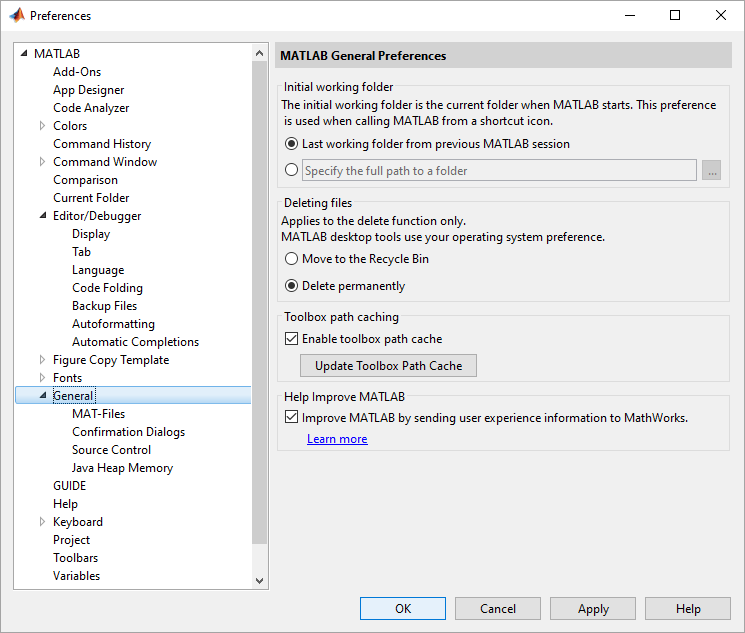主要内容
参数设置窗口
打开首选项窗口以查看和更改首选项
打开Preferences窗口
要打开Preferences窗口,请执行以下操作之一:
MATLAB工具条:关于首页选项卡,环境部分,单击
 首选项.
首选项.MATLAB命令提示符:输入
首选项.
要查看或更改MATLAB或相关产品的首选项,请在首选项窗口的左窗格中选择一个产品,然后从可用的类别中进行s manbetx 845选择。在“首选项”窗口的右窗格中更改首选项,然后单击应用或好吧接受改变。
首选项在MATLAB的会话中立即生效并保持持久。
例子
编程使用
更多关于
提示
要恢复给定MATLAB版本的默认首选项,请删除相应首选项文件夹中的所有文件。使用
prefdir命令以确定首选项文件夹的完整路径。例如,要恢复R2021a的默认首选项,输入
prefdir,以确定首选项文件夹的位置。prefdir
关闭MATLAB,删除文件夹中的所有文件ans = ' C: \ \用户名\ AppData \漫游用户\ MathWorks \ MATLAB \ R2021a”
C:\Users\username\AppData\Roaming\MathWorks\MATLAB\R2021a然后重新开始MATLAB。MATLAB开始时将所有首选项设置为默认值。需要考虑保存的一份文件是
history.m.有关更多信息,请参见设置命令历史参数.
之前介绍过的R2006a